Спеціальні ціни зручно призначати за допомогою цінових категорій – шаблонів із заданим значенням знижки або надбавки.
Цінові категорії використовуються:
- У наказах про зміну прейскуранта: при призначенні цін на страви для різних відділень торгового підприємства
- Під час розрахунків із контрагентами: для різних категорій гостей, співробітників або постачальників,
- У дисконтних програмах: цінові категорії призначаються клубним картками.
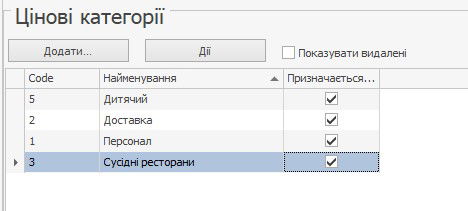
Створення цінової категорії
Щоб створити цінову категорію:
- Перейдіть у розділ Прейскурант → Цінові категорії та натисніть кнопку Додати .
- У вікні, що відкрилося, введіть найменування цінової категорії.
- Якщо ця категорія має бути доступна для вибору в ручному режимі при оформленні замовлення в Syrve POS, то встановіть галочку в полі Може бути призначена вручну в Syrve POS.
- У полі Значення знижки/надбавки за замовчуванням задайте відсоток або суму знижки (від’ємне)/надбавки (позитивне значення), для автоматичного розрахунку ціни в наказі про зміну прейскуранта для зазначеної категорії.
- Натисніть ОК .

Призначення та застосування цінової категорії
Щоб цінові категорії призначалися автоматично, вони мають бути “прив’язані” до відділення торгового підприємства, групи гостей або клубної картки – залежно від того, як використовуються категорії.
Призначення категорії для відділення торговельного підприємства, щоб цінова категорія автоматично застосовувалася до прейскуранта бару, доставки, основного залу тощо, її потрібно призначити відповідному відділенню:
- Перейдіть у розділ Адміністрування → Налаштування торгового підприємства для вибору відділення.
- Виберіть (або створіть) потрібну категорію у списку Цінова категорія за за замовчуванням.
- Натисніть Зберегти зміни.
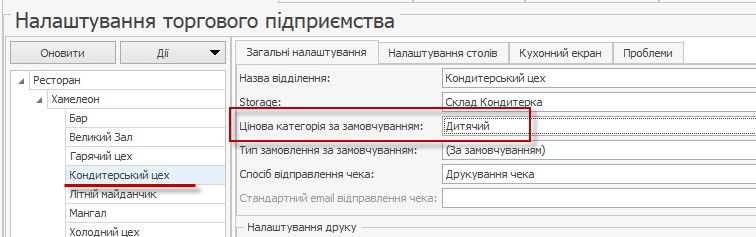
Після цього ціна, зазначена в наказі для цього відділення, автоматично застосується до страви при замовленні через термінал Syrve POS.
Призначення категорії для контрагента
Щоб використовувати цінову категорію в розрахунках із контрагентами, потрібно призначити її гостю, постачальнику або співробітнику:
- Виберіть довідник у розділі Контрагенти та відкрийте потрібну персональну картку контрагента
- Виберіть категорію зі списку Цінові категорії у вкладці Основні відомості .
- Натисніть Зберегти.
При оформленні видаткової накладної вкажіть контрагента в полі Покупець і розрахуйте ціни командою Дії → Розрахувати ціну з прайс-листа. Ціна з урахуванням категорії підставить з чинного наказу про зміну прейскуранта.
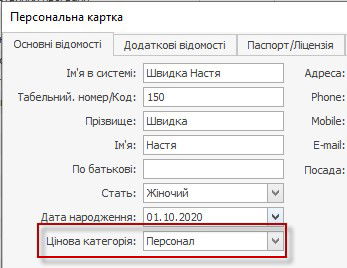
Призначення категорії для клубної картки
У рамках дисконтної програми цінова категорія “прив’язується” до клубних карток, які видаються гостям (або співробітникам).
- Перейдіть у розділ Дисконтна система → Клубні картки та відкрийте потрібну картку
- Виберіть категорію зі списку Цінові категорії
- Збережіть зміни, натиснувши ОК
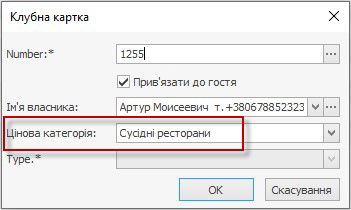
Періоди дії
Під час використання наказів за часом, знижок (надбавок) і мотиваційної програми потрібно вказувати період, протягом якого вони діють.
Для роботи з періодами слугує однойменний довідник у розділі Прейскурант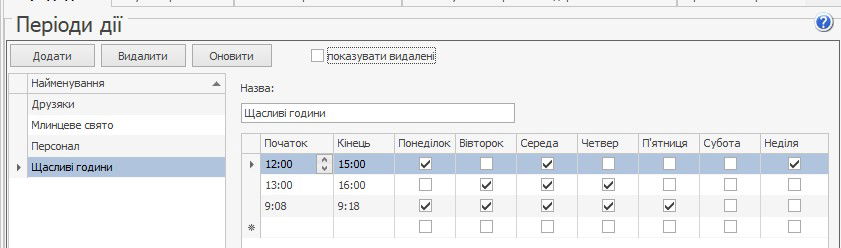
Щоб створити новий період дії, натисніть Додати і у вікні, що з’явилося вкажіть назву, початок і закінчення періоду, а також поставте галочки навпроти потрібних днів.
У періоді можна налаштувати кілька інтервалів, що не перетинаються: з 16.00 до 18.00 і з 20.00 до 22.00 тощо. Якщо інтервал виходить за межі календарного дня (наприклад, з 23.00 до 02.00), розбийте його на два: 23.00 – 23.59 і 00.00 – 02.00. Після завершення налаштування збережіть зміни.
Налаштовані періоди можна вибрати при створенні наказів за часом, дисконтної програми або програми мотивації персоналу.